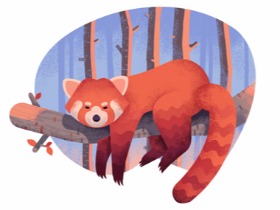如何在Adobe Photoshop中绘制春天花卉人像
作者:Yulia Sokolova

春意盎然!你能感觉到吗?一个女孩被柔和的花朵和新鲜的绿色叶子包围,跟着我用Adobe Photoshop软件,开始创造出质感的效果。
1.从草图开始并定义着色的基本形状
步骤1
我通常先在纸上或直接在Photoshop上涂写粗略的草图,形成我未来绘画的整体构思,并描绘一些小而重要的细节。这有助于我记住作品的情节,并防止我忘记一些重要细节。
这次我想将春天的形象塑造成一个年轻女孩的肖像。春季和自然感 - 纯净,清新和平,从深度睡眠中慢慢醒来 - 将成为我们灵感的源泉。
我不希望我的绘画太过于背景元素。让我们坚持一个简单而干净的肖像,代表一个女孩的轮廓,戴着花圈。

第2步
让我们准备我们图片的基本部分,我们将在着色的过程中进行活跃。遵循草图开始采取套索工具(L)并跟踪我们的女孩的脸。保持“行军蚂蚁”的选择,为皮肤创建一个新层,并使用油漆桶工具(G)填充具有温和淡玫瑰色肤色的形状。

第3步
移动并拉出身体形状,填充相同的肤色。

2.使用Photoshop笔刷创建蹩脚的着色
步骤1
现在我们已经有一些部分填充了纯色,让我们通过添加纹理和颜色混合让它们更加逼真和立体。但首先,让我们准备必要的画笔。拿画笔工具(B)并在画布上点击鼠标右键。找到一个小齿轮图标并显示下拉选项菜单。选择干燥介质笔刷,并将其替换或附加到您的笔刷套件。

第2步
现在选择我们的“皮肤”图层,按住Alt键并点击图层面板底部的新图层图标。勾选以下复选框:使用上一层创建剪贴蒙版。然后点击确定按钮。您将拥有新的图层,并通过一个小箭头图标链接到您的“皮肤”图层。现在,您可以在创建的皮肤形状的边界内绘制,而不会在穿过脸部或身体边缘时混乱。

从我们添加的画笔中选择Soft Oil Pastel,并尝试做几个笔画,在玫瑰色的深色女孩的脖子上创造一个微妙的阴影。

第3步
添加更多阴影,逐渐雕刻身体。不要害怕使用其他颜色。例如,淡蓝色或丁香等阴凉色调最适合用于阴影,而温暖的色调适合用于高光。用柔和的淡紫色在脖子上放一个温柔的阴影部位。通过与胸部相似的丁香色将其与胸部分开来描绘肩部,并以明亮的亮点突出其平滑度。
像任何其他物体一样,人体从环境和周围物体反射光线和颜色,创造泛音。添加彩色斑点有助于我们使图像更复杂,更真实。

继续向女孩的脸上添加柔和的腮红。使眼睑变暗,并用柔和的丁香中风强调颧骨。

步骤4
移至主要面部细节。用钢笔工具(P)开始形成浓密的睫毛。将起点放在眼睛的内角并制作一条曲线。点击并按住Alt键以更改锚点手柄的位置,如下面的屏幕截图所示。继续画一条曲线,移动到眼睛的外角。

返回到初始点并关闭路径结束。点击鼠标右键并 在下拉菜单中找到Make Selection。将羽化半径设置为0像素,并从我们已经形成的路径创建“行军蚂蚁”选择。

最后,拿起油漆桶工具(G)并用巧克力棕色填充创建的选择。

第5步
切换到画笔工具(B),然后从默认的Photoshop 大小设置的圆形笔刷中选择硬圆刷。添加一条平滑的略微弯曲的线条,描绘闭合的眼睑。通过跟踪创建的线多几次来使其更厚。放一些额外的笔触,使眼睛更加细致。

第6步
使用套索工具(L)塑造优雅的眉毛。

第7步
继续下一个重要的面部特征,并使用钢笔工具(P) 创建唇部,使用与睫毛相同的技术。将创建的形状填充为浅粉色 - 上唇为深色,下部为浅粉色。

第8步
用画笔工具(B)添加几条细线 以塑造女孩的耳朵,描绘其内部部分。

这是我们的春天女士如何看待这个舞台。

3.打造发型并用嫩花圈装饰它
步骤1
首先,为头发创建一个新图层,然后使用套索工具(L)绘制出形状,遵循我们的草图中的线条。用柔和的黄色填充创建的选择,创造一个麦穗金发。

第2步
添加几个发锁。根据最初的图像,其中一把锁隐藏在女孩脸上。让我们在“皮肤”图层下创建一个新图层,然后绘制较暗的卷曲锁定。

第3步
再次切换到Soft Oil Pastel画笔并创建另一个剪贴蒙版图层,链接到“Hair”图层。使填充色比基础发色稍暗,并开始在女孩头部的背部形成柔和的阴影,使其更加圆润和立体。

继续绘制头发,添加更深的阴影和明亮的色彩。减小笔刷大小,使其非常小,以添加最薄的笔触,为单独的锁定造型。

步骤4
让我们转向花圈,开始形成我们的第一朵花。 为这朵花创建一个新图层,拿起套索工具(L), 并用几个花瓣形成一个简单的花朵剪影。不需要使其对称或太复杂 - 只需绘制一个手绘曲线形状即可。用淡蓝色填充创建的路径。添加更多的花朵,为每个花朵创建一个新层,并改变颜色饱和度和亮度。

第5步
添加一朵鲜艳的粉红色郁金香,让我们重新着色第一朵花,以便更换颜色,使花圈更啰嗦。选择花图层,然后在“ 图层”面板中找到方格的 锁图标,从而允许我们锁定透明像素。这是另一种在没有跨越边界的情况下着色的方式。将颜色切换成鲜艳的粉红色,然后在花朵上方涂抹,并改变其颜色。
形成更多的花朵,使花圈更加细致和复杂。

通过选择相关图层并按Control-J制作创建的花的副本。移动副本并使它们相互重叠,为花环添加更多元素,使其完全环绕头部。您可以选择所有创建的花图层和组 (Control-G) 以保持我们的图层面板整齐。

第6步
让我们添加一些叶子。为叶子创建一个新图层并将其放置在花下。使用套索工具(L)形成叶子的简单椭圆形轮廓。按住Shift键一次添加几个单独的选定区域。用新鲜的绿色填充创建的轮廓。

让我们遮蔽我们的叶子,让它们变得柔软。为上一层下面的树叶创建另一层,并在套索工具(L)的帮助下添加更多树叶。用较深的绿色填充所创建的形状,从而在视觉上将叶子层彼此分开。

第7步
开始着色叶子和花朵,就像我们对头发做的一样。锁定透明像素,选择较淡的色调,并使用Soft Oil Pastel画笔突出显示所选元素的边缘。例如,我在叶子的上部添加了淡黄色的淡绿色,并用浅橙色涂抹了红色郁金香的花瓣,从而创造了一种美好的光芒。

画笔提供了一个很好的粒状效果,使元素看起来无光泽。在花环下添加微妙的阴影,将其从头发上分离。

第8步
移动到发型上,并通过在我们之前形成的锁上添加细弱的淡黄色笔触使其更加细致。通过添加更亮的笔触来增加亮点。

现在她的发型看起来更加完整。

第9步
为了让图像更加柔和和通透,我只决定放弃最初草图中的玫瑰花的概念,只留下春天的花朵(就像我们在花圈上一样)。这种花也创造了一个年轻的外观。复制花圈组并将花倒置,以便绘图看起来更加动态。用优雅的花框架覆盖身体,旋转和重新排列独立的花朵。

第10步
复制头部花环的叶子层,逐个使用套索工具(L)选择叶子,然后按Control-T 启用自由变换。把叶子移到适当的地方,把它们放在女孩胸前的花朵后面。添加更多的叶子,点缀在周围,仿佛它们被风吹过一样。

画出较小的叶子,用深绿色填充它们。

在女孩的头上加上类似的叶子,使照片变得欢乐。

第11步
让我们继续讨论我们在草图中描绘的下一个细节:优雅的花朵发饰。首先用套索工具(L)形成蓝色花瓣。然后复制花瓣并改变其位置。选择新的花瓣层,打开Levels (Control-L) 选项窗口并向右移动一点(白色)滑块,使花瓣颜色变浅。

第12步
复制最初的花瓣并转到编辑>变换>水平翻转以反映垂直轴上的副本。将镜像花瓣移动到发髻的另一侧。

步骤13
再添加几个花瓣,创造一个对称的莲花。用刷子工具(B)武装自己,选择软油蜡笔刷,然后从上侧开始向花瓣添加较轻微的颗粒状斑点。添加几组从莲花散落的小花瓣。通过在底下添加更深的花瓣来遮挡轻元素,使花朵更加突出。

第14步
使用椭圆选框工具(M)并按住Shift键在图片底部添加一组圆形选择。用鲜艳的粉红色填充创建的区域,并添加更亮粉色和鲜艳橙色的亮点,形成成熟光泽的浆果。使用相同的方法在女孩的头部周围添加更多浆果。

第15步
最后,我们来研究一下背景。我们不会添加任何额外的细节,因为我们不想让观众离开我们作品的中心。让我们稍微编辑一下这个颜色,加入温暖的春天。
正如你在我以前的截图中可能已经注意到的那样,我已经为背景图层添加了一个模糊的色点,以强调女孩的轮廓。在画笔工具(B)的帮助下,您可以在背景的中心添加一个亮点,或者使角落变暗,创建一个细微的晕影。
使用 色相/饱和度功能(图像>调整>色相/饱和度 或简单控制-U)通过移动滑块以获得更高亮度或更深对比度来播放背景色。如果你想让颜色更加单色和统一,勾选Colorize复选框。你可以发现一些不错的颜色组合,它们完全改变你的作品。
至于这张图片,让我们将背景变为绿色,就像我们在春季初遇到的那些新鲜的叶子一样。

瞧!我们的春天女士肖像已经完成!
一些最后的动作,在这里你有它:一个温柔的女孩肖像,描绘一年中最好的季节之一,我们都不耐烦地等待。我希望你喜欢用花哨的油彩画笔绘画,并发现一些新的技巧和窍门,帮助你加快这一过程。祝你好运,让灵感引导你!